在Excel中冻结窗格有哪些使用方法?同时冻结行列数据不再是难题!
Posted
tags:
篇首语:本文由小常识网(cha138.com)小编为大家整理,主要介绍了在Excel中冻结窗格有哪些使用方法?同时冻结行列数据不再是难题!相关的知识,希望对你有一定的参考价值。
当我们在使用Excel表格统计数据的时候,往下方滑动的越多,离表头就会越来越远,对于我们分析数据就有点不方便了。其实我们可以根据需要冻结表格中的窗格,还不会操作的小伙伴可以跟着小编一起学习一下的哟!
1.同时冻结行列
小编最初也只是会单向的冻结行或列,其实冻结行列也是很简单的,我们打开了某个单元格吧。将光标定位到“B3”单元格,然后点击一下【视图】选项卡中的【冻结窗格】,当然固定其他不同的行列也是一样的。
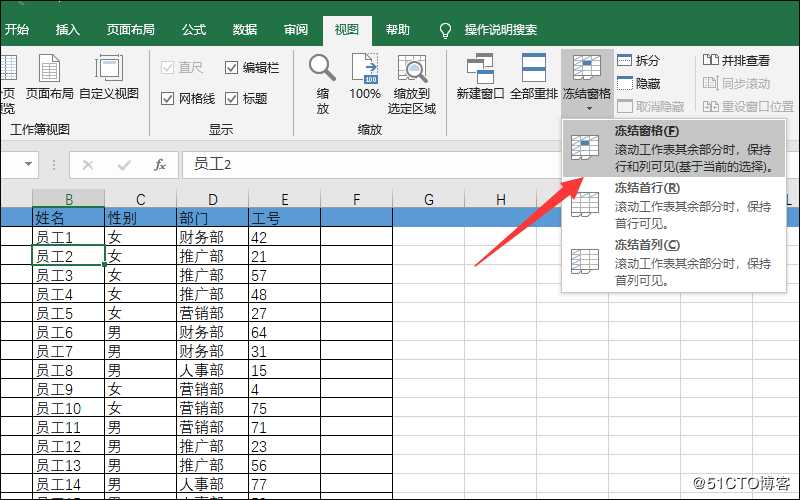
2.冻结首行首列
对于一些不会冻结行列的小伙伴是不知道怎样设置冻结窗格的。首先我们可以在表格内选中一个单元格,然后点击一下【视图】选项卡,然后我们就可以看到【窗口】中的【冻结窗格】,点击该功能中的冻结首行或是冻结首列,这样就可以啦。
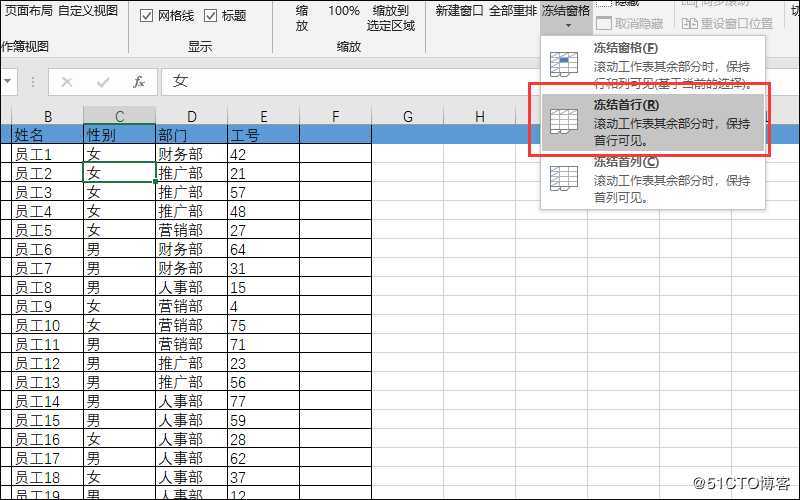
3.冻结多行多列
在Excel表格中除了冻结行列以外,我们还可以设置冻结多行多列的。比如说我们想要冻结两行或者是两列的话,可以先将光标定位到“B3”,然后点击一下【冻结窗格】,就冻结好两行单元格了。之后我们冻结两列也是这样的,将光标定位到“C1”,点击一下视图中的【冻结窗格】就可以了。
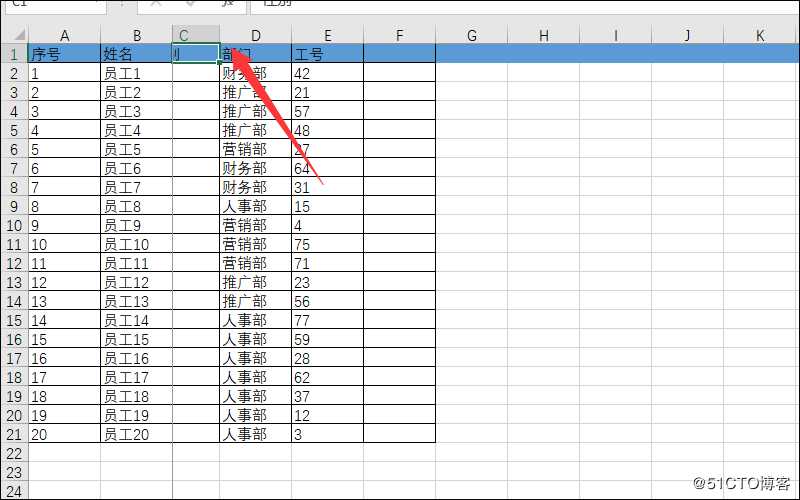
好了,以上就是小编为大家总结的有关冻结窗格的几种实用方法了,大家有需要的学习一下吧!
以上是关于在Excel中冻结窗格有哪些使用方法?同时冻结行列数据不再是难题!的主要内容,如果未能解决你的问题,请参考以下文章